Jak zapnout DDC / CI: zapnutí nebo vypnutí [herní průvodce]
- zapnutí nebo vypnutí volby DDC/CI vám umožní mít pohlcující herní zážitek.
- zjištění, zda je váš displej schopen tuto funkci používat, je prvořadé.
- aktivaci funkce DDC / CI na monitoru lze provést úpravou nastavení displeje.
- povolení této možnosti na konzole PS4 nebo Xbox vyžaduje stejné kroky, ale podrobnosti závisí na monitoru/displeji.

rozhraní Display Data Channel / Command, také běžně známé jako DDC / CI, je soubor digitálních komunikačních protokolů mezi displejem a počítačem.
umožňuje kompatibilnímu grafickému adaptéru komunikovat s podporovanými režimy zobrazení, což umožňuje uživatelům upravit nastavení počítače, jako je jas a kontrast.
nástroje pro nastavení jasu třetích stran, jako je Monitorian, vyžadují, aby monitor s podporou DDC/CI fungoval. Možnosti z nastavení počítače můžete zakázat a povolit pomocí fyzických ovládacích prvků.
ať už jste novým termínem DDC / CI nebo jste se chtěli naučit povolit nebo zakázat funkci monitorů, toto je článek, který potřebujete.
tento článek ukazuje, jak zapnout nebo vypnout DDC/CI na herním monitoru pro lepší herní výkon.
jak zapnu nebo vypnu DDC/CI v systému Windows 10?
Jak povolím DDC CI v systému Windows 10?
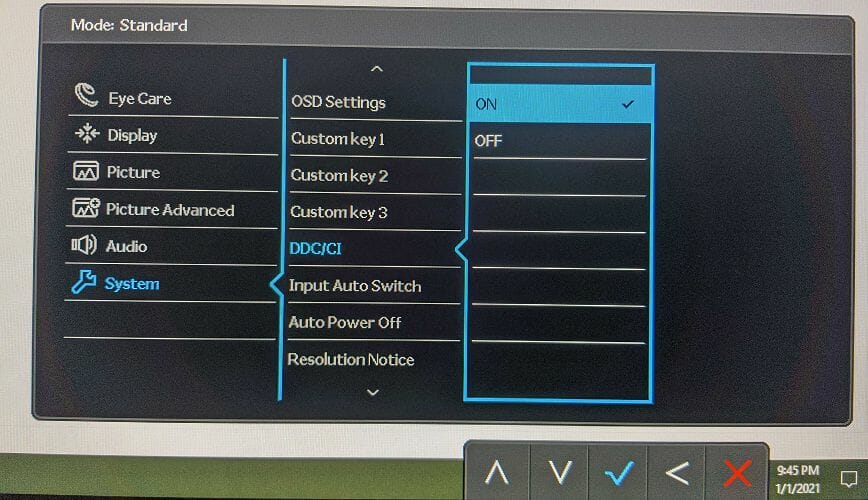
poznámka: níže uvedená příručka je určena pro monitory BENQ. To by však mělo fungovat i v případě, že používáte HP, Lenovo, Dell nebo jakýkoli jiný monitor.
- stiskněte kterékoli z fyzických ovládacích tlačítek na monitoru. Ovládací tlačítka najdete obvykle ve spodní části panelu displeje na pravé straně. U některých monitorů jsou tlačítka umístěna na zadní straně panelu.
- když se objeví kontextové menu, stiskněte příslušné tlačítko pro otevření nabídky.
- pomocí fyzického tlačítka přejděte dolů a vyberte Systém.
- použijte navigační tlačítko Vpřed a zvýrazněte volbu DDC/CI.
- dále použijte navigační tlačítko Vpřed a zvýrazněte.
- stiskněte tlačítko OK / Check Pro zapnutí DDC / CI a uložení změn.
to je vše. Úspěšně jste v počítači povolili možnost DDC/CI.
Pokud však máte nastavení více monitorů, kde jsou monitory od jiného výrobce, můžete ke správě nastavení DDC/CI použít nástroj třetích stran, jako je ClickMonitorDDC.
Jak mohu zakázat DDC / CI?
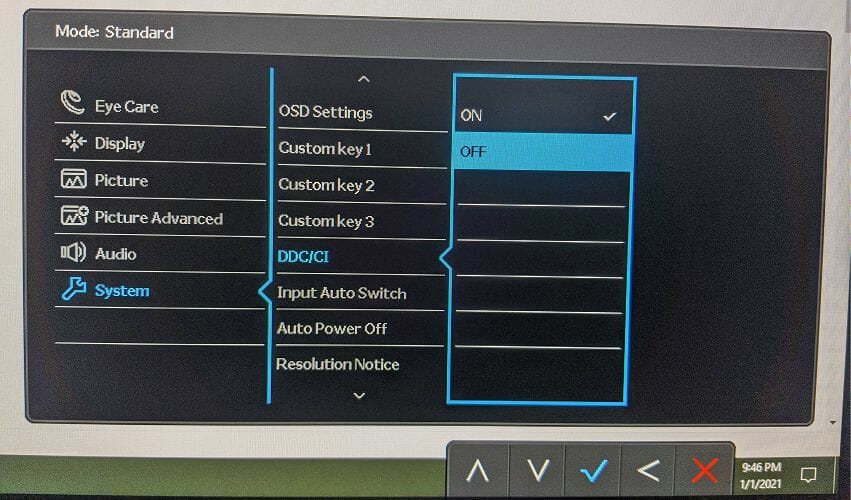
- stiskněte libovolné fyzické ovládací tlačítko na monitoru.
- stisknutím příslušného tlačítka otevřete nabídku.
- pomocí navigačního tlačítka přejděte dolů a vyberte Systém.
- stiskněte navigační tlačítko Vpřed a poté přejděte dolů na volbu DDC/CI.
- stiskněte navigační tlačítko Vpřed a výběrem možnosti Vypnuto deaktivujte DDC / CI na monitoru.
- poté stiskněte tlačítko OK / Check Pro uložení změn.
monitory s podporou DDC / CI mohou mít problémy s kartami starší generace. Pokud používáte grafickou kartu staré generace a čelíte problémům se zobrazením, zakažte DDC / CI, abyste zjistili, zda to problém vyřeší.
uvědomte si však, že externí programy monitoru, jako jsou nástroje pro nastavení jasu, vyžadují, aby monitor s podporou DDC/CI fungoval. Nezapomeňte povolit zapnutí DDC / CI, jakmile problém vyřešíte.
ve výchozím nastavení je většina moderních monitorů povolena s možností DDC/CI, což uživatelům umožňuje připojit monitor k počítači a používat jej.
pokud jste však tuto možnost omylem deaktivovali, můžete ji znovu povolit podle kroků v tomto článku.
pokud používáte starší operační systém nebo jiný hardware poslední generace, který je připojen k monitoru, možná budete muset zakázat volbu DDC / CI.
- Zobrazit
Leave a Reply